电脑无线网络连接的设置方法(一步步教你启用电脑的无线网络连接)
31
2024-06-01
在现代社会中,无线网络已经成为我们生活中不可或缺的一部分。而要连接无线网络,首先需要在电脑上进行一系列设置。本文将详细介绍如何设置电脑的无线网络连接方法,使您能够快速、稳定地连接到无线网络。
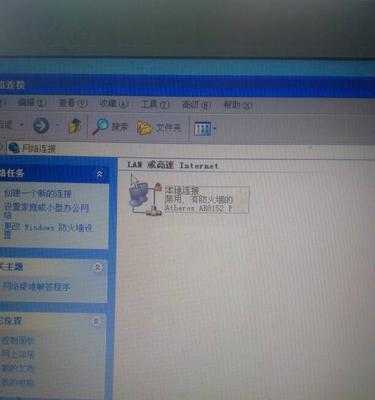
查看网络适配器是否正常安装
在开始设置之前,我们首先需要确保电脑上的网络适配器已经正常安装。打开“设备管理器”,查看“网络适配器”一栏,如果出现任何黄色叹号或问号,表示网络适配器未安装或存在问题。
寻找可用的无线网络信号
在电脑的任务栏上点击网络图标,会弹出一个菜单,显示可用的无线网络信号。在列表中选择您要连接的无线网络。

输入无线网络密码
选择要连接的无线网络后,系统会要求您输入密码。输入正确的密码后,点击“连接”,系统将开始连接该无线网络。
自动连接已知的无线网络
如果您经常使用某个无线网络,可以勾选“自动连接”。这样,每次启动电脑时,系统都会自动连接该无线网络。
修改无线网络连接属性
有些情况下,您可能需要修改无线网络连接的属性。可以右击任务栏上的网络图标,选择“打开网络和共享中心”,进入“更改适配器设置”界面,右击无线网络连接,选择“属性”,进行相应设置。

检查无线网卡驱动程序更新
为了确保无线网络的稳定性,我们需要定期检查无线网卡的驱动程序是否有更新。可以访问网卡厂商的官方网站,下载并安装最新的驱动程序。
使用网络故障排除工具
如果遇到无法连接无线网络的问题,可以使用系统自带的网络故障排除工具。打开“控制面板”,搜索并点击“故障排除”,选择“网络和互联网”相关选项进行故障排查。
检查路由器设置
如果多台电脑都无法连接同一个无线网络,可能是路由器的设置有问题。可以进入路由器的管理界面,检查无线网络的设置是否正确。
更换无线信号强度较弱的位置
如果发现无线网络信号较弱,可以尝试将电脑移动到离无线路由器更近的位置,或者使用增强信号的设备,如无线信号放大器。
使用专业的网络优化软件
有些情况下,通过使用专业的网络优化软件,可以提高无线网络的连接速度和稳定性。可以在网上搜索并下载一些常用的网络优化软件进行尝试。
兼容性问题导致的连接失败
某些电脑或无线网卡可能存在兼容性问题,导致无法连接到某些无线网络。可以在无线网卡的驱动程序设置中,调整兼容性选项,尝试连接。
关闭电脑上的冲突程序
有些安全软件或其他网络管理程序可能会与无线网络连接产生冲突。可以在任务管理器中关闭这些程序,然后再次尝试连接无线网络。
重启路由器和电脑
有时候,简单的重启就能解决无线网络连接的问题。可以尝试重启路由器和电脑,然后再次尝试连接无线网络。
寻求专业人员帮助
如果以上方法都无法解决您的无线网络连接问题,建议您寻求专业人员的帮助。他们会根据您的具体情况提供更为详细的解决方案。
通过本文的介绍,我们了解了如何设置电脑的无线网络连接。无论是初次连接还是遇到问题,我们都可以根据具体情况进行相应的设置和调整,以确保稳定地连接到无线网络。希望本文对您有所帮助!
版权声明:本文内容由互联网用户自发贡献,该文观点仅代表作者本人。本站仅提供信息存储空间服务,不拥有所有权,不承担相关法律责任。如发现本站有涉嫌抄袭侵权/违法违规的内容, 请发送邮件至 3561739510@qq.com 举报,一经查实,本站将立刻删除。